 Accueil
>
Solutions de signature
> Comment signer numériquement un PDF avec des cartes à puce CAC ?
Accueil
>
Solutions de signature
> Comment signer numériquement un PDF avec des cartes à puce CAC ?
Une carte à puce CAC (Common Access Card) est une carte émise par le ministère de la Défense des États-Unis. Il s'agit de la norme d'identification pour le personnel des services en uniforme en service actif aux États-Unis et les personnes associées. Cette carte contient des informations personnelles, vous pouvez donc l'utiliser pour signer des documents numériques. Il suffit de savoir ce qu'il faut faire. C'est ce que vous apprendrez dans cet article. Voici un guide sur la façon de signer numériquement un PDF avec CAC.
Que faire si vous ne pouvez pas utiliser ou ne possédez pas de carte CAC ? Ne vous inquiétez pas. Wondershare PDFelement vous permet également de créer des signatures numériques certifiées. Nous vous fournirons également ces informations.
- Partie 1. Qu'est-ce qu'une carte à puce CAC ?
- Partie 2. Comment signer numériquement un PDF avec CAC ?
Partie 1. Qu'est-ce qu'une carte à puce CAC ?
Une carte d'accès commun (CAC), comme son nom l'indique, permet à son détenteur d'accéder aux systèmes et installations du ministère de la défense. Qui sont ces propriétaires ? Le ministère américain de la défense les délivre au personnel en uniforme en service actif et aux employés civils du ministère de la défense. Les réservistes sélectionnés et le personnel contractuel éligible peuvent également être titulaires d'un CAC.
Quel est son objectif ? Le CAC contient des informations personnelles qui permettent d'identifier son détenteur. Il comporte votre nom, votre photo, vos données biométriques et le nom de l'agence ou du service gouvernemental pour lequel vous travaillez. En outre, une carte à puce CAC contient des certificats numériques. C'est pourquoi vous pouvez l'utiliser pour signer des documents numériques.
Une idée fausse veut que les cartes CAC et PIV (Personal Identity Verification) soient identiques. Cette dernière n'est pas limitée au personnel du ministère de la défense et aux contractants. Il s'agit de la méthode d'authentification forte standard pour le gouvernement fédéral américain.
Partie 2. Comment signer numériquement un PDF avec CAC ?
Vous avez besoin de deux choses pour signer des PDF avec des cartes à puce CAC. Premièrement, vous avez besoin d'un lecteur de cartes pour connecter votre CAC à un ordinateur. Deuxièmement, vous avez besoin d'un bon outil PDF qui prend en charge les certificats numériques.
Nous recommandons Wondershare PDFelement, qui est convivial et abordable. En plus de vous permettre de signer des PDF, Wondershare PDFelement vous permet de collecter des signatures. Il peut vous aider à conclure des accords plus rapidement.
 100% sécurité garantie
100% sécurité garantie  100% sécurité garantie
100% sécurité garantie  100% sécurité garantie
100% sécurité garantie  100% sécurité garantie
100% sécurité garantie 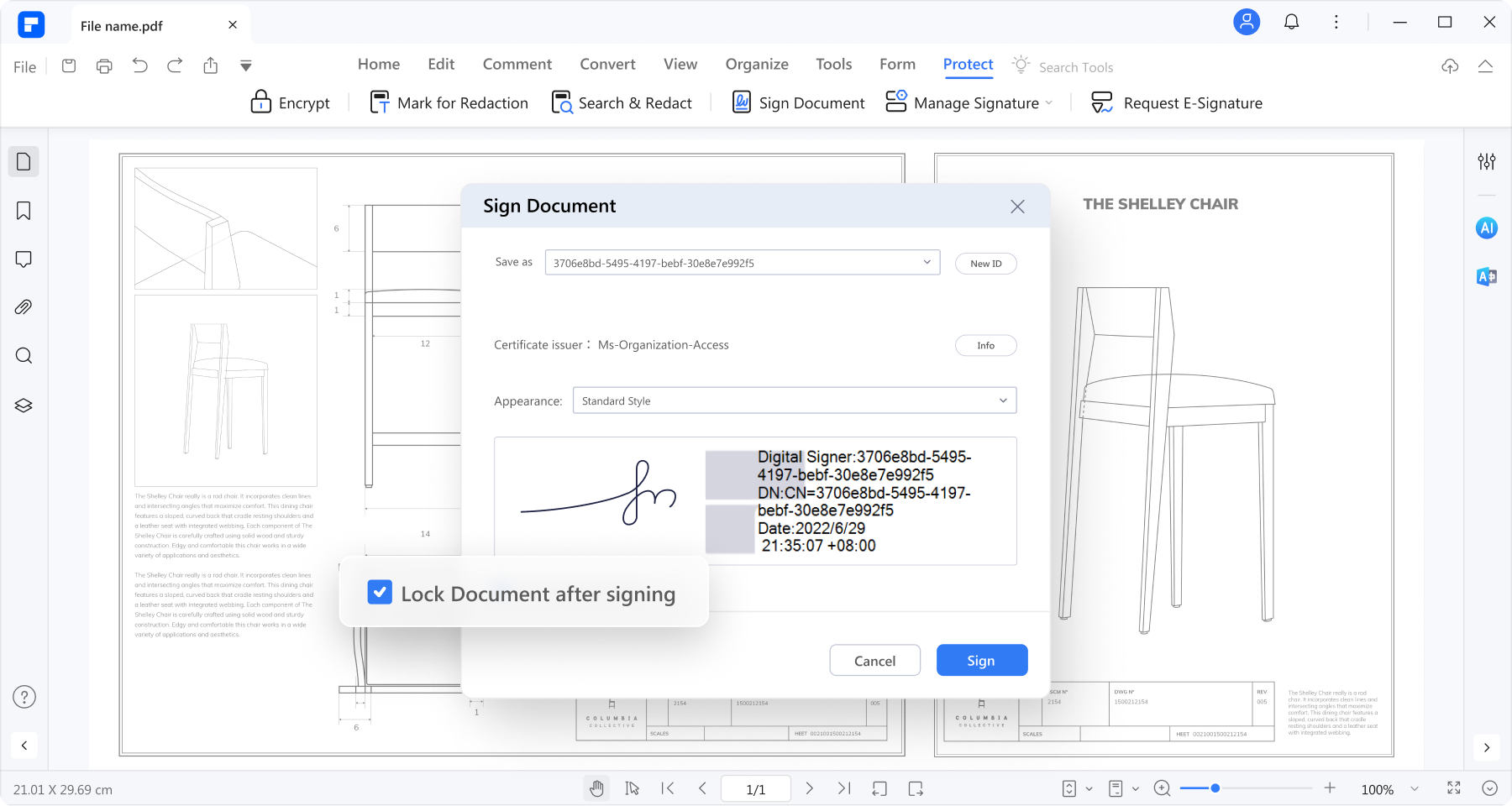
Partie 2.1. Comment signer numériquement un PDF avec CAC ?
Tout d'abord, connectez votre CAC à votre ordinateur à l'aide d'un lecteur de carte. Ensuite, ouvrez l'outil PDF que vous utiliserez pour signer le PDF. Wondershare PDFelement est votre meilleur choix, car les étapes sont aussi simples que possible. Vous pouvez compléter le processus très rapidement.
Pour signer des PDF avec CAC et Wondershare PDFelement, procédez comme suit :
- Ouvrez le PDF que vous souhaitez signer avec Wondershare PDFelement.
- Cliquez sur Protéger > Signer le document.
 100% sécurité garantie
100% sécurité garantie  100% sécurité garantie
100% sécurité garantie  100% sécurité garantie
100% sécurité garantie  100% sécurité garantie
100% sécurité garantie 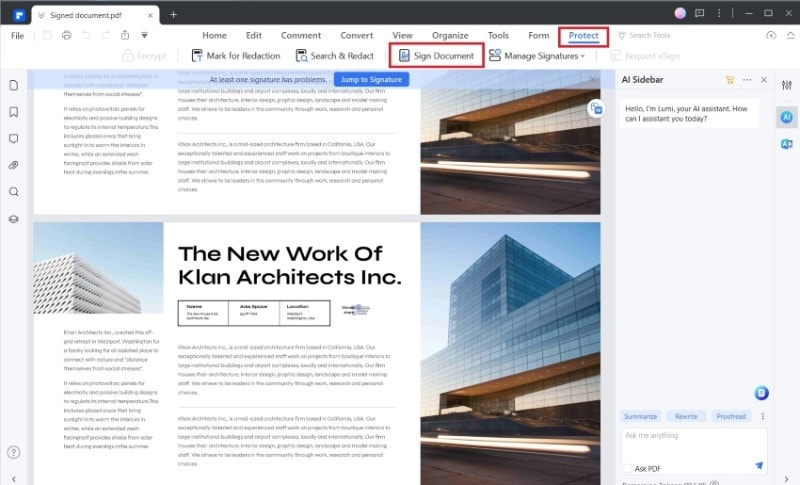
- Cliquez sur la zone du PDF où votre signature doit être apposée. Une fenêtre contextuelle apparaît.
- Cliquez sur le menu déroulant Signer en tant que et sélectionnez votre certificat CAC.
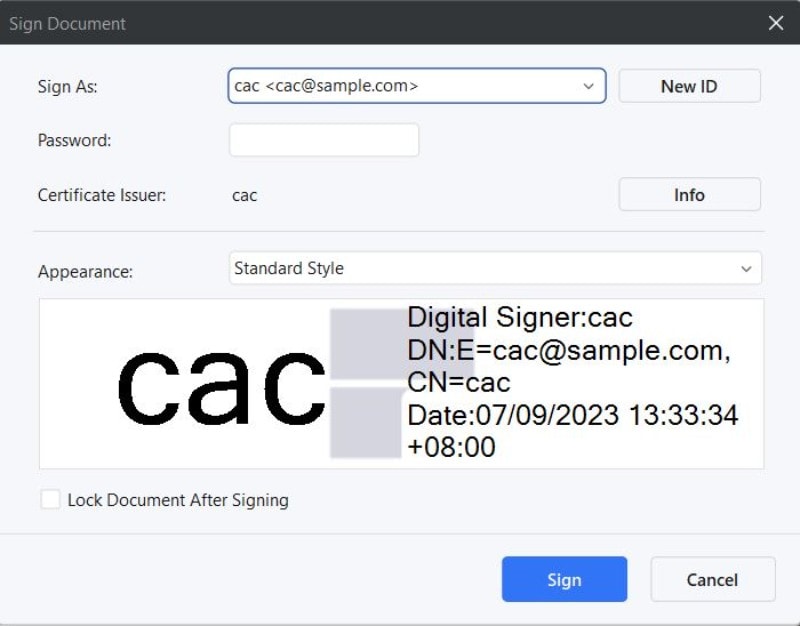
- En option, cochez la case Verrouiller le document après signature.
- Cliquez sur le signe.
- Un nouveau PDF avec votre certificat numérique CAC appliqué sera créé. Sauvegardez-le.
Partie 2.2. Collecte de signatures à l'aide de Wondershare PDFelement
Avez-vous des documents qui nécessitent la signature d'autres personnes ? L'envoi du document à chaque signataire séparément prend beaucoup de temps. C'est d'autant plus vrai qu'il faut attendre que le premier signataire vous envoie l'exemplaire signé. Ce n'est qu'ensuite que vous pouvez l'envoyer à la personne suivante. Comme vous pouvez le constater, c'est fastidieux et c'est trop de tracas.
 100% sécurité garantie
100% sécurité garantie  100% sécurité garantie
100% sécurité garantie  100% sécurité garantie
100% sécurité garantie  100% sécurité garantie
100% sécurité garantie Heureusement, vous n'avez pas à le faire. Vous pouvez utiliser Wondershare PDFelement pour faciliter cette opération. Il vous permet d'envoyer des demandes de signature électronique par lots plutôt qu'une par une. Le document est mis à jour en temps réel. Un autre avantage de Wondershare PDFelement eSign est la possibilité de recevoir des rappels. Vous saurez ainsi si une personne a signé le document ou si elle ne l'a pas encore fait. Vous pouvez ainsi prendre les mesures nécessaires. Grâce à ces fonctionnalités, Wondershare PDFelement accélère le processus de signature.
Pour recueillir des signatures d'autres personnes, procédez comme suit :
- Ouvrez le PDF sur Wondershare PDFelement.
- Cliquez sur Protéger > Demander une signature électronique.

- Ajoutez les adresses électroniques des signataires dans le champ "Ajouter un destinataire".
- Décidez de la date de signature du document. Si vous voulez être le premier signataire, cochez Ajoutez-moi le premier. Si vous voulez être le dernier signataire, cochez Ajoutez-moi le dernier.
- Optionnellement, tapez votre message dans la case Message.
- Sous Paramètres, définissez l'ordre de signature et la fréquence des mises à jour. Cliquez sur Suivant.
 100% sécurité garantie
100% sécurité garantie  100% sécurité garantie
100% sécurité garantie  100% sécurité garantie
100% sécurité garantie  100% sécurité garantie
100% sécurité garantie 
- Ajoutez les champs essentiels et attribuez-les à chaque signataire. Cliquez sur Envoyer une fois terminé.

Veuillez prêter attention aux mises à jour. Wondershare PDFelement vous informera lorsque les signataires auront signé le document. Cela vous permet de prendre des mesures immédiates une fois que l'accord a été signé par tout le monde.
2.3. Comment valider une signature CAC à l'aide de Wondershare PDFelement ?
Vous pouvez utiliser Wondershare PDFelement pour valider les signatures. Cela permet de vérifier l'authenticité du document. Procédez comme suit pour vérifier si la signature est fiable :
- Ouvrez le document signé avec Wondershare PDFelement.
- Cliquez sur Protéger > Gérer les signatures > Valider toutes les signatures.
 100% sécurité garantie
100% sécurité garantie  100% sécurité garantie
100% sécurité garantie  100% sécurité garantie
100% sécurité garantie  100% sécurité garantie
100% sécurité garantie 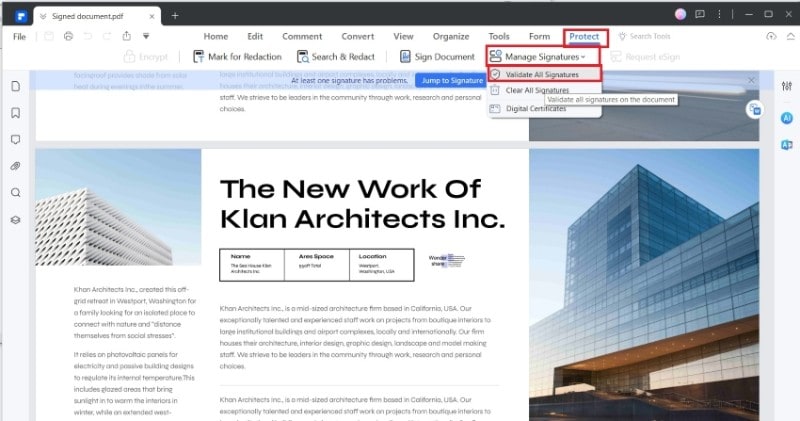
- Lisez le résultat pour savoir si le document est digne de confiance. Il vous indiquera si le document a été modifié après sa signature. Il indiquera également l'heure à laquelle il a été signé et des détails sur le certificat numérique.
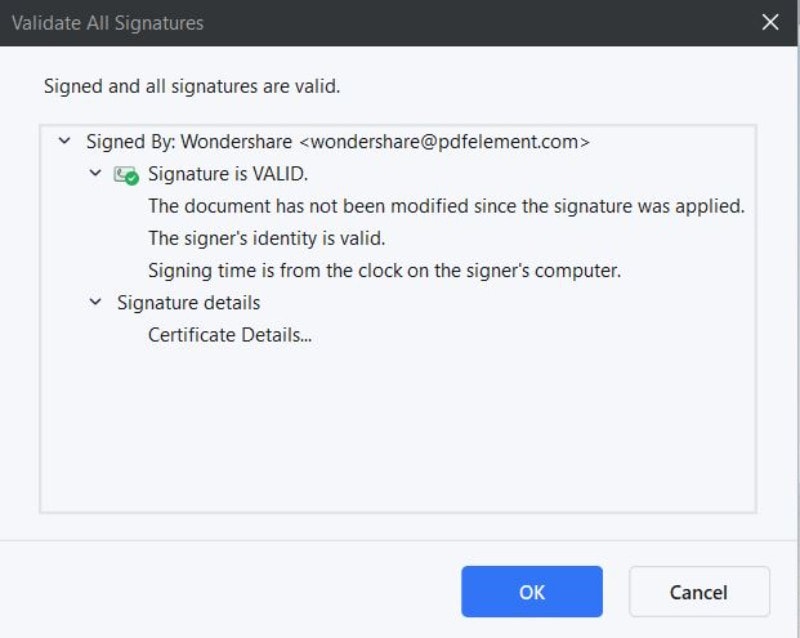
Partie 3. Comment créer une signature numérique certifiée sur PDFelement ?
Comme mentionné ci-dessus, la carte à puce CAC n'est pas une carte que n'importe qui peut obtenir. Elle est exclusive aux personnes éligibles aux États-Unis. Heureusement, ce n'est pas le seul outil que vous pouvez utiliser pour signer des documents avec des signatures numériques certifiées.
Si vous n'avez pas de carte à puce CAC, Wondershare PDFelement vous permet d'en créer une. Pour ce faire, suivez les étapes suivantes :
- Ouvrez n'importe quel PDF sur Wondershare PDFelement.
- Cliquez sur Protéger > Gérer les signatures > Certificats numériques.
 100% sécurité garantie
100% sécurité garantie  100% sécurité garantie
100% sécurité garantie  100% sécurité garantie
100% sécurité garantie  100% sécurité garantie
100% sécurité garantie 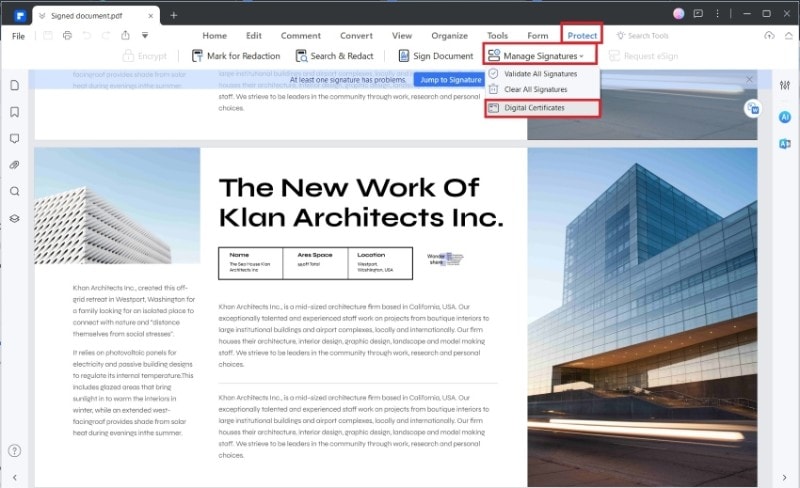
- Cliquez sur Ajouter à.
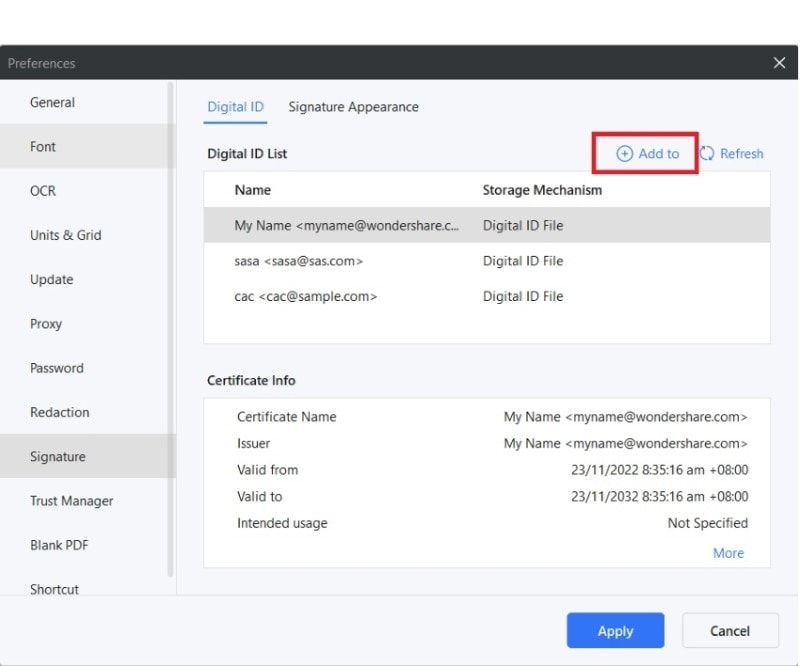
- Sélectionnez Je veux créer un nouvel identifiant numérique > Suivant.
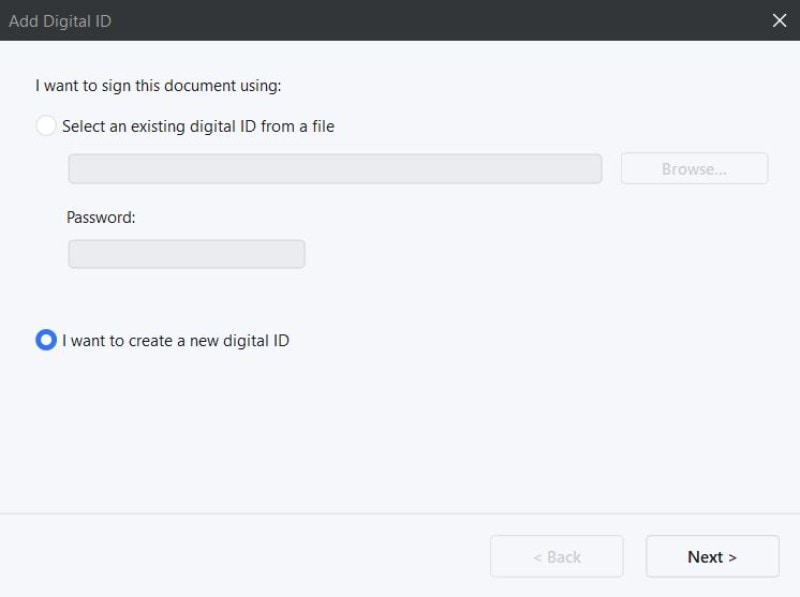
- Sélectionnez Nouveau fichier d'identification numérique PKCS#12 >Cliquez sur Suivant.
 100% sécurité garantie
100% sécurité garantie  100% sécurité garantie
100% sécurité garantie  100% sécurité garantie
100% sécurité garantie  100% sécurité garantie
100% sécurité garantie 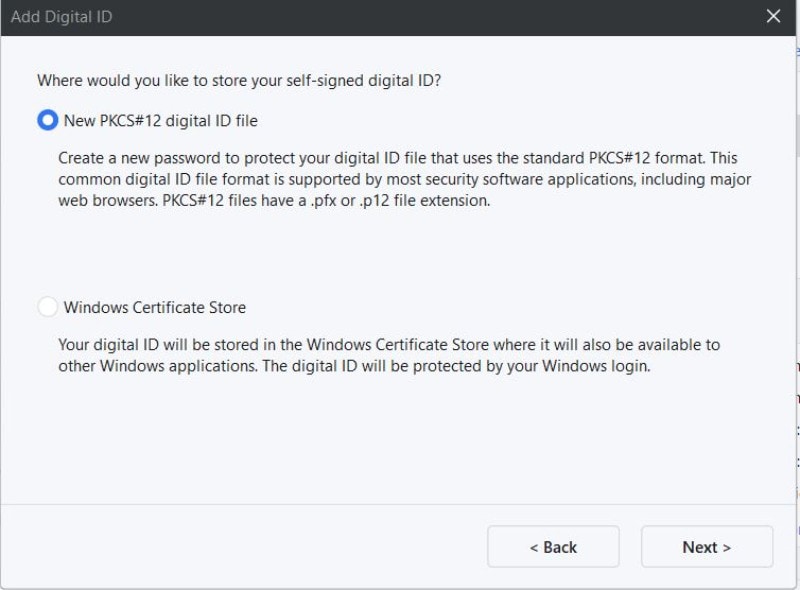
- Remplissez les champs Nom et Adresse e-mail.
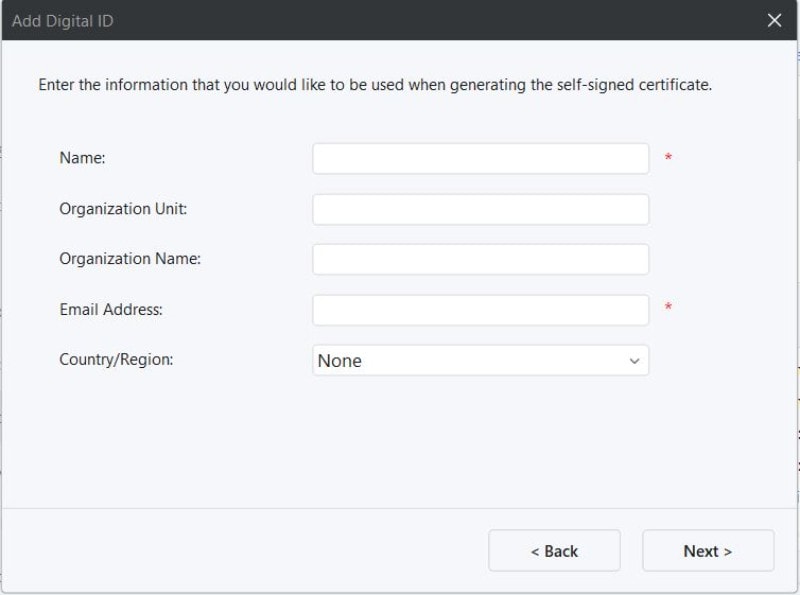
- Optionnellement, remplissez les champs Unité d'organisation et Nom de l'organisation et sélectionnez une Région.
- Donnez au certificat un nom de fichier et un mot de passe. Veuillez noter que le mot de passe doit comporter au moins 6 caractères.
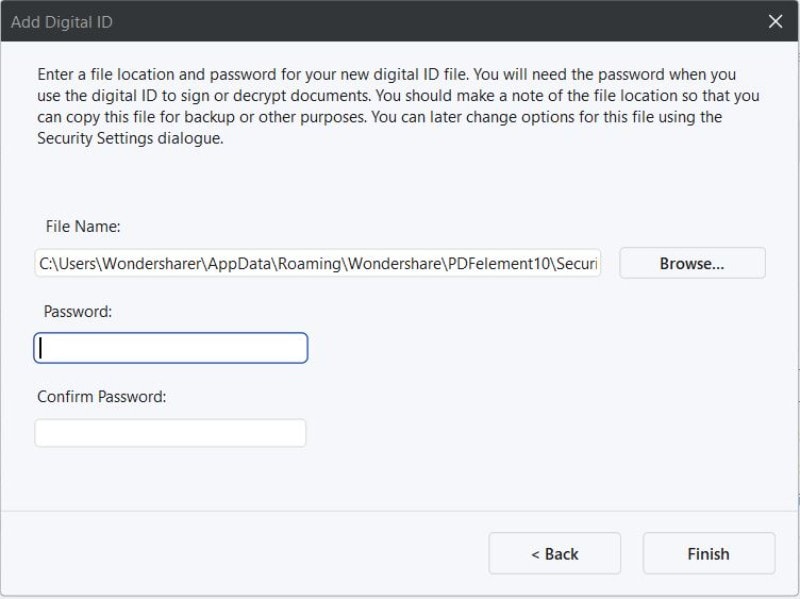
- Cliquez sur Terminer.
- Cliquez sur les trois points (...) à côté de l'ID nouvellement créé.
- Sélectionnez Exporter > cliquez sur Suivant.
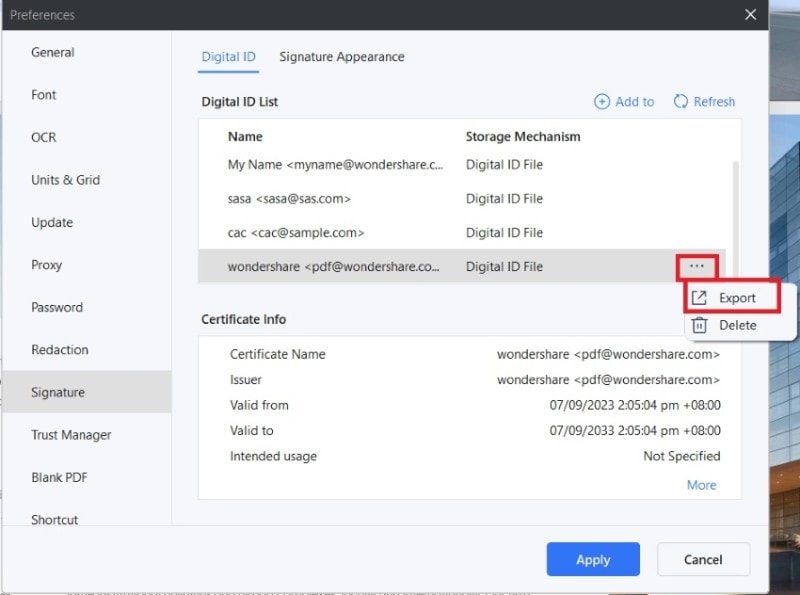
- Enregistrez le fichier de certificat. Vous pouvez l'envoyer à des personnes qui l'utiliseront pour vérifier votre signature.
Conclusion
Vous pouvez utiliser une carte à puce CAC pour signer des documents puisqu'elle contient votre certificat numérique. Tout ce dont vous avez besoin, c'est d'un outil de gestion des documents doté d'une fonction eSight qui prend en charge les signatures numériques certifiées. Wondershare PDFelement est votre meilleur choix. Son interface simple et intuitive le rend facile à utiliser, même pour les débutants. Et ce n'est pas tout. Wondershare PDFelement est également robuste et abordable.
Si vous n'avez pas de carte à puce CAC, vous pouvez toujours signer des documents avec Wondershare PDFelement. Il permet de créer des certificats numériques. D'autres personnes peuvent utiliser ces certificats pour vérifier vos signatures.
Téléchargement gratuit ou Acheter PDFelement
Téléchargement gratuit ou Acheter PDFelement
Articles connexes
- Tout savoir sur la loi sur la signature électronique
- Comment utiliser emudhra eSign pour signer des documents PDF ?
- Simplifiez votre processus de signature : Guide de démarrage de Digisigner
- Recueillir des signatures facilement avec Wondershare PDFelement eSign
- BlueInk Signature : Un examen plus approfondi et la meilleure alternative
 100% sécurisé |
100% sécurisé |




Clara Durand
staff Editor